Параметры программы
Чтобы настроить программу, в меню "Сервис" выберите пункт "Параметры...".
Откроется окно "Параметры":

Вкладка "Общие"
На вкладке "Общие" указывается рабочая дата, настройки интерфейса, продолжительность занятия, учебный период.

-
В поле "Рабочая дата" укажите дату, которая должна использоваться по умолчанию, то есть на которую расчитываются итоги по количеству учебных часов за год (не включая рабочую дату).
Для изменения даты нажмите на раскрывающийся список и установите необходимое значение:
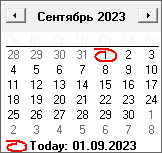
Установите галочку "Запрашивать рабочую дату при загрузке", чтобы при каждой загрузке программы в первую очередь появлялось окно параметров, в котором Вы сможете установить рабочую дату.
-
Также доступна следующая настройка интерфейса:
- В поле "Использовать расписание занятий" установите галочку, чтобы программа использовала импортированные из программы "Экспресс-расписание" занятия. Использование импортированных занятий позволяет узнать, в какие дни была та или иная дисциплина.
-
В поле "Занятие, час." указывается длительность одного занятия.
-
В полях "с:" и "по:" ("Учебный период") установите период, для которого будет создаваться основное и текущее расписание.
Примечание
Период является ориентировочным и берется лишь за основу (например, при создании проекта расписания). Рекомендуется в качестве периода установить период семестра.
Вкладка "Учебное заведение"
На вкладке "Учебное заведение" представлены поля и переключатели, определяющие параметры учебного заведения и печати отчетов.

-
В поле "Наименование учебного заведения" укажите наименование учебного заведения.
-
В поле "Адрес" укажите адрес учебного заведения.
-
Для указания сведений о руководителе на панели "Руководитель" укажите должность, инициалы и фамилию в одноименные поля.
Установите галочку "Печатать УТВЕРЖДАЮ", чтобы при печати использовался гриф "Утверждаю".
-
Для указания сведения об ответственном лице на панели "Ответственное лицо" укажите должность, инициалы и фамилию в одноименные поля.
Установите галочку "Печать подписи ответственного лица", чтобы при печати указывалась должность и фамилия ответственного лица.
Вкладка "Сеть"
В однопользовательской версии программы на вкладке "Сеть" в окне "Параметры" устанавливаются настройки для автообновления программы.
В полях "Логин" и "Пароль" необходимо указать Ваш логин и пароль от сайта pbprog.ru.
